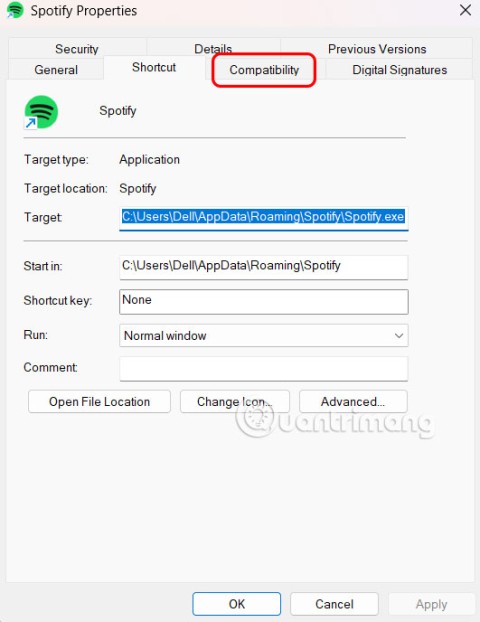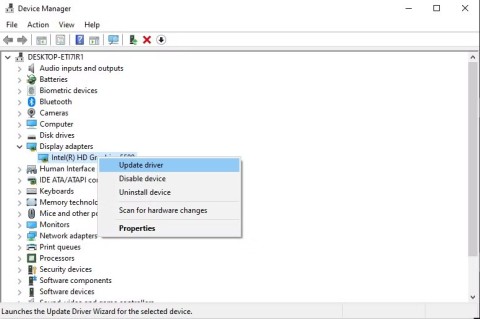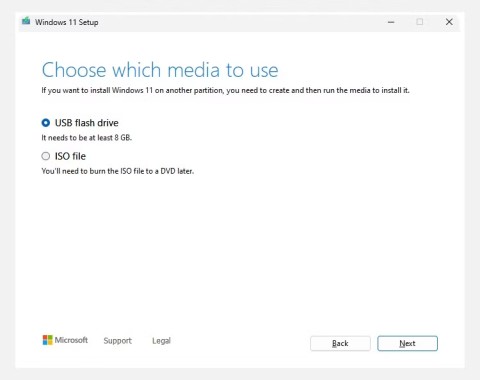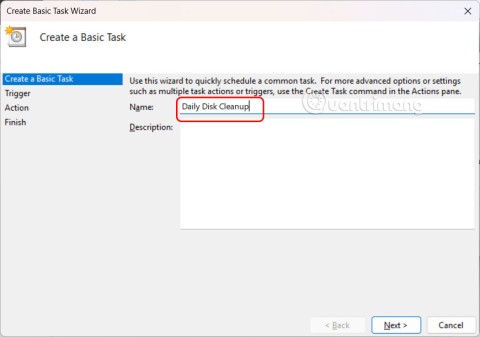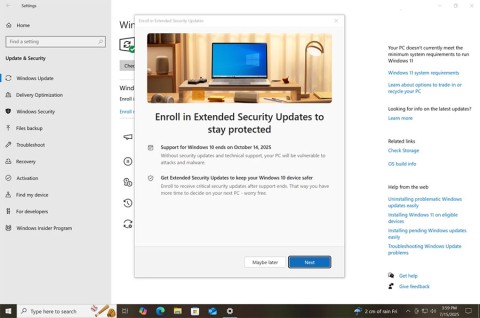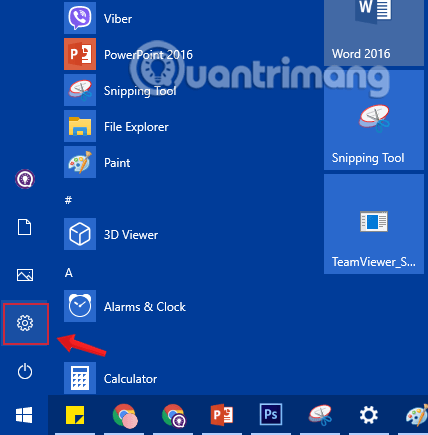Грешка 502 Бад гатеваи-а се појављује као веб странице у прегледачу. Ова грешка указује да нешто није у реду са комуникацијом са сервером на веб страници. Ова грешка не указује на проблем са веб локацијом коју прегледате. То значи да је претраживач примио неважећи одговор са другог сервера веб локације.
Не можете директно да поправите ову грешку. То може да реши сервер веб локације. Али имате нека решења да то решите ако се суочите са овом грешком. Пре него што сазнате решења за отклањање грешке 502 Бад Гатеваи-а, желите да знате шта је 502 Бад Гатеваи грешка?
Садржај
Шта значи 502 Бад Гатеваи?
502 Грешка лошег мрежног пролаза је проблем мрежне грешке сервера веб локације. Ви нисте никакав разлог за његов узрок. Ова грешка је ХТТП статусни код. И кодови грешке ХТТП статуса сви означавају са „5“ у првом слову грешке. Једноставно, ова грешка је резултат неодговарајућег одговора сервера веб странице.

За сервере веб локације, то је тежак проблем. Пошто се неколико мрежних пролаза прослеђује на одговарајуће веб локације у претраживачу, тако да може бити тешко идентификовати проблем где се то дешава. За различите претраживаче, ова грешка се појављује са различитим кодовима. Овде можете видети неке кодове који се односе на ову грешку:
- 502 Бад Гатеваи
- ХТТП 502
- Привремена грешка (502)
- ХТТП грешка 502 – лош мрежни пролаз
- 502 Услуга Привремено преоптерећена
- Грешка 502
- Лош мрежни пролаз: Прокси сервер је примио неважећи одговор од упстреам сервера
- 502 Грешка сервера: Сервер је наишао на привремену грешку и није могао да доврши ваш захтев
Сада ћемо знати решења за поправку 502 Бад Гатеваи Еррор.
Како да поправите грешку 502 Бад Гатеваи
Рекао сам вам, ова грешка није проблем са ваше стране. До тога долази због погрешне комуникације са стране сервера. Сада помињем неке кораке за исправљање грешке у ВордПресс-у коју можете применити на било који претраживач. Само пратите дата упутства да бисте то решили:
Решење 1: Освежите страницу
Понекад је грешка 502 привремена на веб локацији. Затим можете користити једноставан трик да бисте избегли грешку 502 Бад Гатеваи у вашем претраживачу. Само освежите веб страницу више пута, тада ћете можда добити веб страницу. Да бисте освежили страницу, можете користити тастер Ф5. У супротном, само кликните на адресну траку да бисте освежили страницу. Ако ваш проблем и даље није решен, погледајте следеће решење.
Решење 2: Обришите кеш претраживача
Постоје неке шансе да датотеке кеш претраживача застареле или оштећене могу изазвати грешку 502 Бад Гатеваи. Да бисте то избегли, онда можете да обришете кеш претраживача. Пратите доле наведене кораке да бисте очистили кеш претраживача:
Корак 1: Отворите прегледач.
Корак 2: Кликните на три тачке које се налазе у горњем десном углу да бисте отворили бочни мени.
Корак 3: Кликните на подешавања, а затим изаберите опцију Приватност и безбедност.
Корак 4: Претражите опцију Обриши претраживач и изаберите историју кеша и датотеке за брисање.
Корак 5: Сада кликните на Цлеар Бровсер да бисте очистили кеш претраживача.
Напомена: Овај процес је заснован на Цхроме претраживачу. Може се разликовати од различитих претраживача. Али слично свима. Дакле, пратите процес заснован на претраживачу и његовим подешавањима.
Решење 3: Испробајте други претраживач
Понекад користите претраживач и не можете да дођете до веб локације коју прегледате. Дакле, користите картицу без архивирања или користите други прегледач да бисте обрисали грешку. Ако можете, посетите веб локацију. То значи да претраживач који приказује грешку можда неће моћи да отвори веб локацију због великог оптерећења.
Решење 4: Испразните ДНС
502 Грешка лошег мрежног пролаза се такође може појавити због неважеће ИП адресе коју сте унели. Разлог за ваш системски ДНС. ДНС може привремено да складишти кеш претраживача. Ако унесете одређену веб адресу коју сте посетили неколико пута, она може директно да отвори веб локацију. Ако се ИП адреса промени, претраживач приказује неважећи одговор као што је грешка 502 Бад Гатеваи. Дакле, од вас се тражи да испразните ДНС. Пратите упутства за испирање ДНС кеша:
Корак 1: Са траке за претрагу откуцајте цмд да бисте отворили командну линију.
Корак 2: Кликните на командну линију и изаберите опцију Покрени као администратор.
Корак 3: На картици конзоле откуцајте ипцонфиг/флусхднс. Ако је успешан, приказује се порука „ Успешно је испрана кеш ДНС резолвера“ .
Корак 4: Затим откуцајте нетсх инт ИП ресет.
Корак 5: Након поновног покретања система.
То чини везу вашег претраживача гушеном и штеди вас од невоља.
Решење 5: Тестирајте на другом уређају
Понекад вам уређај можда неће дати одговарајући одговор због многих разлога као што су напад вируса или подешавања уређаја можда не дозвољавају одређеним веб локацијама да претражују. Ово може бити разлог за грешку 502 Бад Гатеваи. Дакле, када проверите исту веб локацију на било ком другом уређају. Ако можете да претражујете веб локацију, онда мора да је проблем са вашим уређајем. Да бисте то решили, следите доле наведене кораке:
Корак 1: Поново покрените уређај или покрените скенирање уређаја да бисте избрисали вирус.
Корак 2: Затим обришите историју претраживача. То може понекад довести до преоптерећења претраживача и не може да учита ниједну веб адресу.
Решење 6: Проверите евиденцију грешака
Ако сама страница има било какву грешку, онда је домаћин одмах ажурира. Али ми не можемо да пронађемо промене. Дакле, морате да проверите евиденцију грешака. За ово, у ВордПресс-у, можете додати датотеку кода вп-цонфиг.пхп на веб локацију домаћина. Ова датотека кода се састоји од:
дефине( 'ВП_ДЕБУГ', труе );
дефине( 'ВП_ДЕБУГ_ЛОГ', труе );
дефине( 'ВП_ДЕБУГ_ДИСПЛАИ', фалсе );
Ако имате било каквих проблема са својим веб локацијама, ВП режим за отклањање грешака може вам помоћи да пронађете грешке или проблеме, шта није у реду са веб локацијом. Ако омогућите ВордПресс-у да отклања грешке, он може да сачува поруке о грешци, упозорења итд. у датотеци вп_ДЕБУГ/дебуг.лог. Тада можете лако сазнати проблеме који су разлог за грешке.
Решење 7: Проверите додатке
Неколико пута сервер је отказао веб адресу због лошег кода на веб локацији ВордПресс. То може бити могуће са било ког додатка треће стране. Имамо искуство да погрешно конфигурисани додаци могу да генеришу 502 грешке. Може се једноставно решити овај проблем. Деактивација додатака може решити овај проблем. Ваш уређај не губи никакве информације на сајту након деактивације.
Решење 8: Проверите ЦДН-ове
ЦДН може бити један од разлога за појаву ове грешке. Ако користите ЦДН, једноставно га привремено онемогућите да бисте решили проблем. Само следите доле наведене кораке да бисте то решили:
Корак 1: Прво се пријавите на своју веб локацију преко СФТП-а.
Корак 2: Затим преименујте фасциклу додатка у цдненаблер_олд.
Може се привремено онемогућити ЦДН. Слично је свим другим додацима за уклањање са ЦДН-ом. Понекад провајдери могу да обезбеде ДДоС заштиту као што је Цлоудфларе, проки услуге. Јавља се у две варијације:
- Ако видите грешку 502 Бад Гатеваи, то је проблем са Цлоудфларе стране. То значи да тренутно доживљавају прекид рада.
- Друга варијанта се појављује када постоји проблем са хостом.
Не можемо их једноставно решити. Можда је незгодно. Дакле, само следите горњу идеју.
Решење 9: Проверите сајт
Понекад веб локација коју прегледавате не ради, а онда приказује ову грешку. Дакле, морате да проверите статус веб локације да бисте потврдили да ли ради или је недоступна. Пратите дату процедуру да бисте сазнали статус веб странице:
Корак 1: Посетите сајт ИсИтДовн .
Корак 2: Копирајте везу веб локације коју желите да проверите.
Корак 3: Налепите га у поље за потврду. И проверите доступност веб странице.
Решење 10: Контактирајте корисничку подршку
Ако и даље не можете да решите овај проблем. Мораш да урадиш једну ствар. Само посетите Кориснички сервис. Затим објасните свој проблем са веб локацијом и пружите им могуће информације на веб локацији. Они сигурно решавају ваш проблем. И они вам могу дати решење.
Закључак
Ова решења која сам поменуо су тачна и свакако вам помажу. Надам се да вам се свиђа овај чланак о грешци 502 Бад Гатеваи-а. Само идите и прочитајте овај чланак ако се суочите са овим проблемом.